
Kan du ikke logge på Snapchat på iPhone? Ikke bekymre deg, du er ikke alene! Denne feilsøkingsveiledningen vil forklare noen av de vanligste årsakene til Snapchat-påloggingsproblemer og tilbyr enkle å følge løsninger for å få deg tilbake til Snapchat-kontoen din. Så grip din iPhone, og la oss komme i gang!
- Tving lukking og relanser Snapchat på iPhone
- Sørg for at Snapchat-legitimasjonen er riktig
- Tilbakestill Snapchat-passordet på iPhone
- Oppdater eller installer Snapchat på nytt
- Sjekk iPhones nettverkstilkobling
- Sjekk Snapchats serverstatus
- Sørg for at Snapchat-kontoen din ikke er låst
- Koble iPhone fra VPN
- Sjekk dato- og klokkeslettinnstillingene på iPhone
- Se etter programvareoppdateringer
1. Tving lukking og start Snapchat på nytt på iPhone
Hvis du ikke klarer å logge på Snapchat på iPhone, kan tvungen lukking og restart av appen ofte hjelpe deg med å løse problemet.
Selv om det kan virke overflødig, kan dette enkle trinnet fjerne eventuelle midlertidige data eller feil som kan hindre deg i å få tilgang til kontoen din.
- Åpne App Switcher på iPhone.
- Sveip opp i appvinduet for Snapchat.
- Start Snapchat på nytt og sjekk om du kan logge på kontoen din.
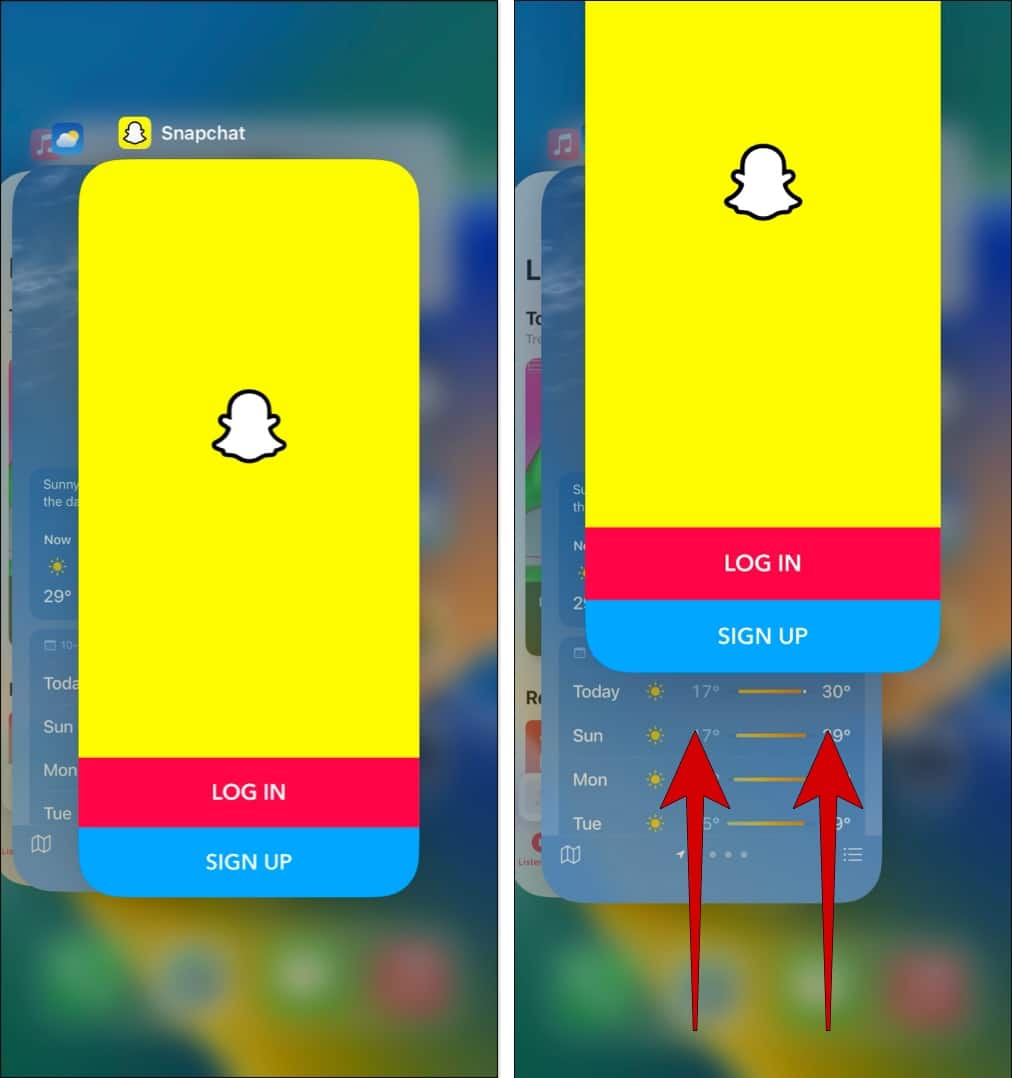
2. Sørg for at Snapchat-legitimasjonen er riktig
Hvis du skriver inn feil brukernavn eller passord, lar Snapchat deg ikke logge på.
For å sikre at dette ikke er tilfelle med deg, ta deg tid til å dobbeltsjekke påloggingsinformasjonen nøye før du går videre til andre feilsøkingstrinn.
3. Tilbakestill Snapchat-passordet på iPhone
Hvis du har prøvd alle andre feilsøkingstips og fortsatt ikke kan logge på Snapchat på iPhone, er det på tide å tilbakestille passordet ditt.
Dette kan virke drastisk, men det er en sikker måte å komme tilbake til kontoen din i tilfelle du har glemt påloggingsdetaljene dine og blir låst ute av Snapchat-kontoen din.
- Åpne Snapchat → Trykk på Logg inn.
- Skriv inn brukernavnet ditt → Trykk på Glemt passordet ditt.
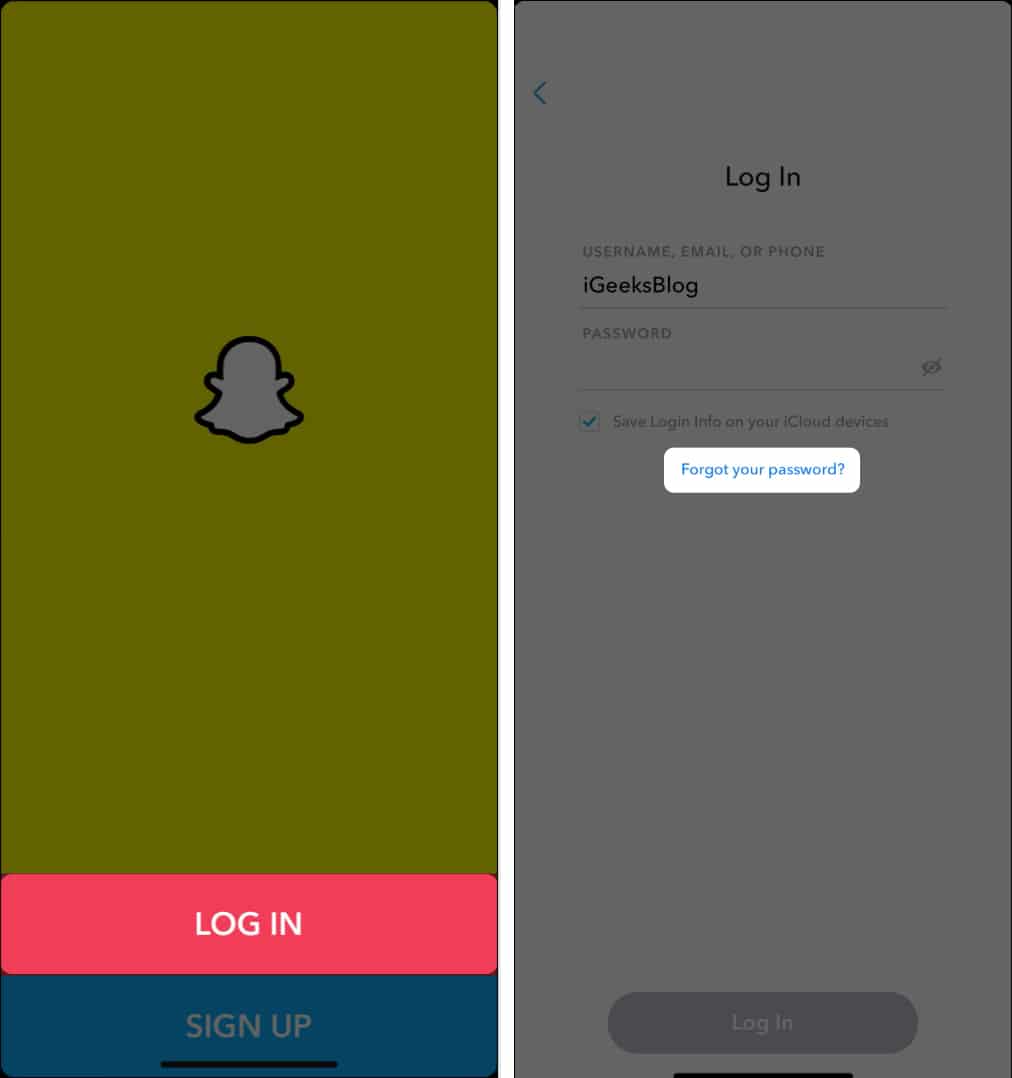
- Velg om du vil tilbakestille passordet via telefon eller e-post.
- Skriv inn telefonnummeret eller e-post-IDen din → Trykk på Fortsett.
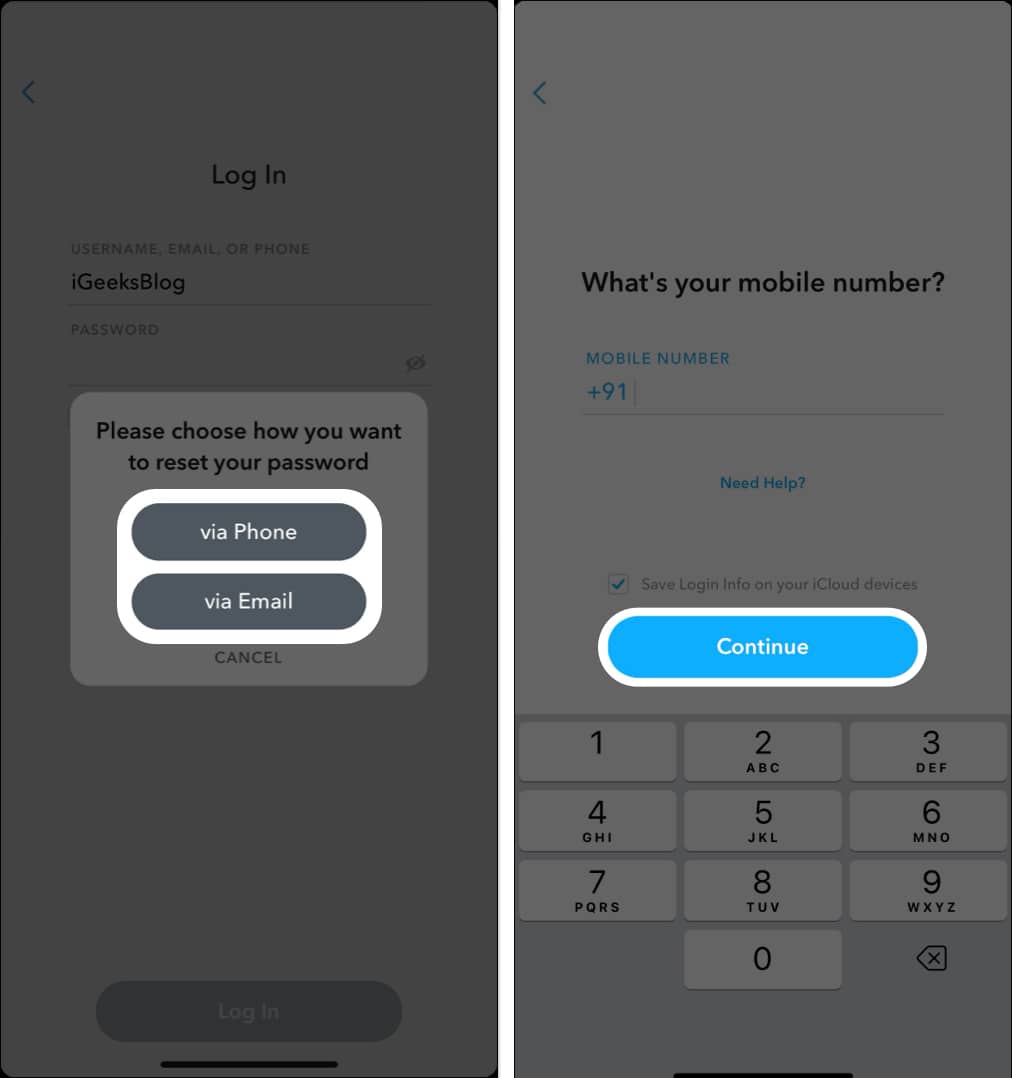
- Følg nå instruksjonene for å tilbakestille passordet ditt.
- Prøv å logge på igjen med den oppdaterte legitimasjonen.
4. Oppdater eller installer Snapchat på nytt
Utdaterte versjoner av Snapchat-appen med ufiksede feil kan ofte hindre deg i å logge på.
Ved å oppdatere eller installere Snapchat på nytt, kan du sikre at du har den nyeste versjonen av appen med feilrettinger og andre forbedringer.
- Åpne App Store → Trykk på profilbildet ditt øverst til høyre.
- Rull ned og sjekk om en oppdatering for Snapchat er tilgjengelig.
- Hvis en oppdatering er tilgjengelig, trykker du på Oppdater.
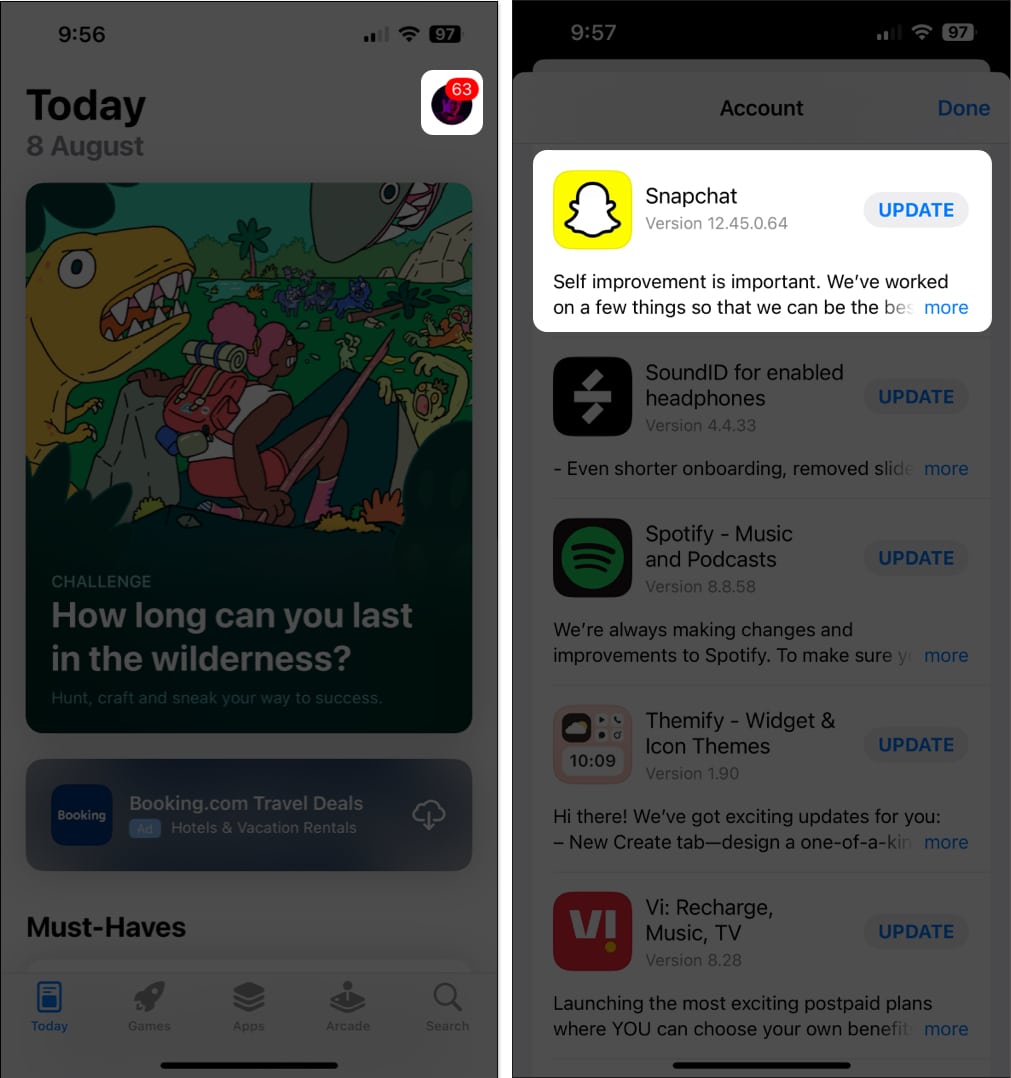
Hvis ingen oppdatering er tilgjengelig, må du installere Snapchat på nytt som jeg har vist nedenfor:
- Trykk og hold Snapchat-ikonet på startskjermen.
- Deretter trykker du på Fjern app → Slett app → Slett.
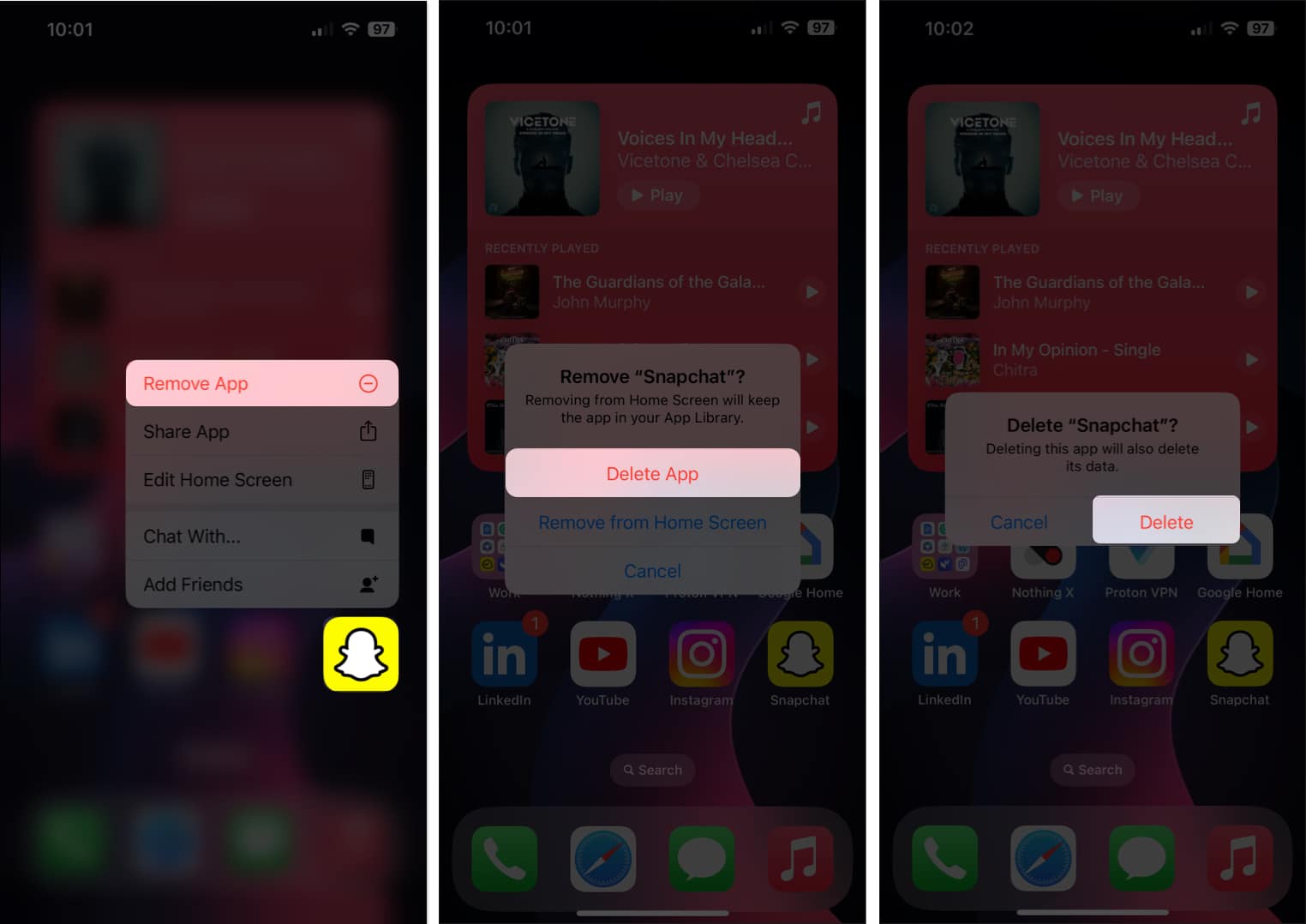
- Åpne App Store → Gå til fanen Søk → Søk etter Snapchat.
- Trykk på det blå skyikonet ved siden av Snapchat-ikonet.
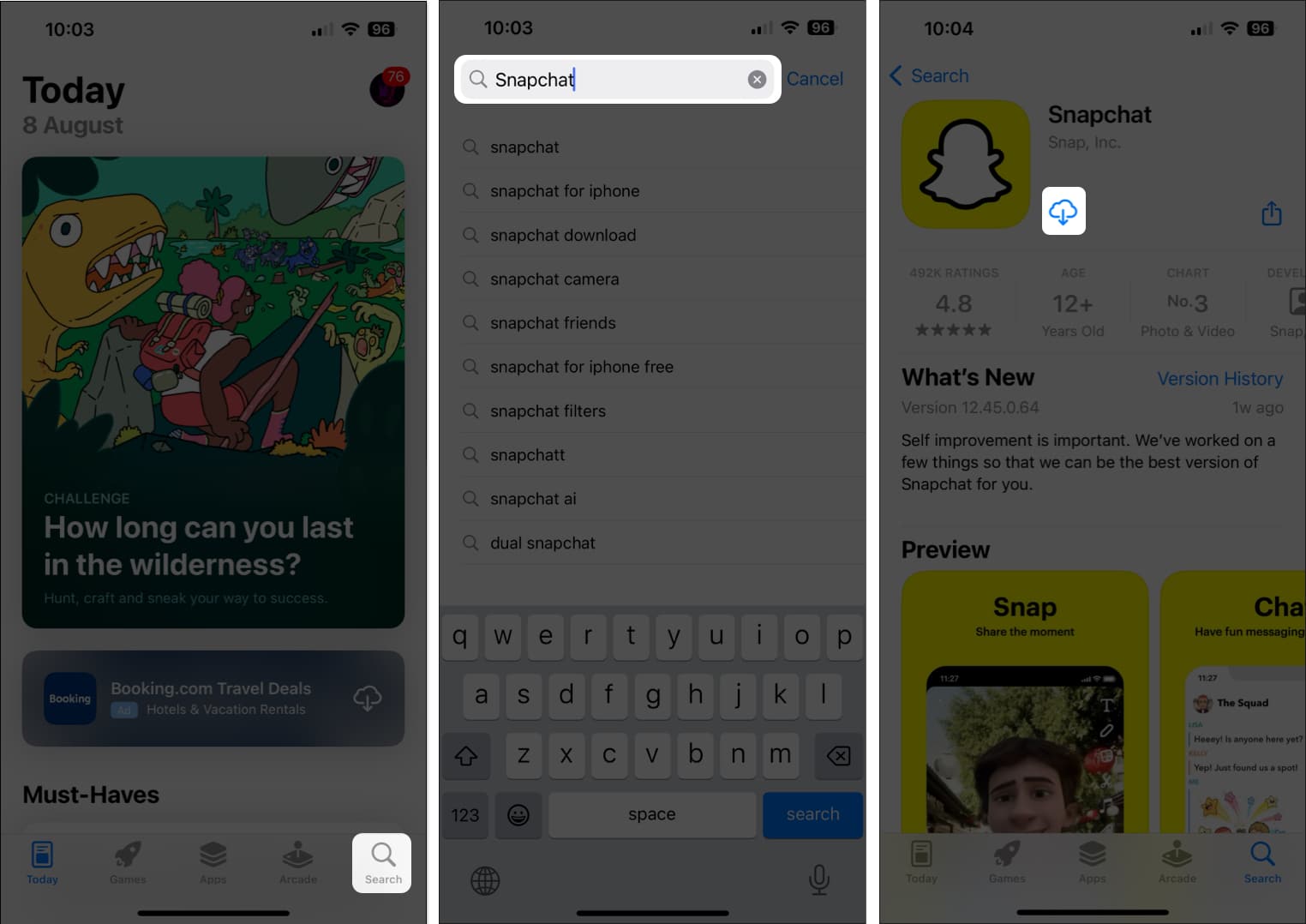
5. Sjekk iPhones nettverkstilkobling
Som alle andre sosiale medier-apper trenger Snapchat uavbrutt internettilgang for å fungere riktig på hvilken som helst enhet.
For å sikre at nettverksrelaterte problemer ikke hindrer deg i å logge på, må du bekrefte om mobildata eller Wi-Fi er på. Kjør deretter en Internett-hastighetstest.
Søk hastighetstest på Google og trykk på KJØR HASTIGHETSTEST for å sjekke Internett-hastigheten din.
Hvis hastighetstesten mislykkes, kan det være lurt å:
- Aktiver flymodus i 30 sekunder og deaktiver den deretter for å løse problemer knyttet til mobilnettverket.
- Start den trådløse ruteren på nytt for å løse problemer knyttet til Wi-Fi-nettverket.
6. Sjekk Snapchats serverstatus
Noen ganger, når du ikke kan logge på Snapchat, kan det hende at problemet ikke ligger hos deg. Så før du begynner å feilsøke iPhone, er det avgjørende å sikre at Snapchats servere ikke opplever strømbrudd. Dette vil hjelpe deg å spare tid og sjekke om problemet er utbredt eller spesifikt for kontoen din.
Hvis du ikke er sikker på Snapchats serverstatus, kan du besøke nettsteder som DownDetector.com for å sjekke sanntidsserverstatusen for Snapchat.
7. Sørg for at Snapchat-kontoen din ikke er låst
Snapchat tar sikkerheten og sikkerheten til plattformen sin svært alvorlig. Hvis du ikke klarer å logge på, er det viktig å vurdere muligheten for at kontoen din kan være låst. Dette kan skje hvis Snapchat har oppdaget uvanlig aktivitet som bryter retningslinjene for fellesskapet eller tjenestevilkårene.
Hvis du tror din Snapchat-kontoen er låst ved en feiltakelse på grunn av en teknisk feil, kan du anke for å få kontoen din låst opp etter en gjennomgang.
- Åpne Snapchat → Prøv å logge på igjen.
- Hvis et popup-vindu vises, trykker du på Anke vedtak for å starte ankeprosessen.
Popup-vinduet vises ikke hvis Snapchat-kontoen din ikke er låst. - Bekreft opplysningene dine og forklar hvorfor kontoen din bør låses opp.
Hvis anken din blir akseptert, vil Snapchat-støtten sende deg en e-post om at advarsler mot kontoen din er fjernet og at kontoen din er gjenopprettet. Men hvis anken avvises, vil kontoen din bli slettet.
8. Koble iPhone fra VPN
Mens VPN-er er gode fra et personvernsynspunkt, maskerer de den faktiske plasseringen din, noe som kan utløse sikkerhetssjekker eller forårsake tilkoblingsproblemer i apper.
Så hvis du ikke kan logge på Snapchat på iPhone, må du koble iPhone fra VPN og se om det løser problemet.
- Hvis du har konfigurert en VPN manuelt, åpner du Innstillinger → slå av VPN.
- Hvis du bruker en annen VPN-tjeneste, åpne VPN-appen → trykk på Koble fra.

9. Sjekk dato- og klokkeslettinnstillingene på iPhone
Unøyaktige dato- og klokkeslettinnstillinger på iPhone kan også hindre deg i å logge på Snapchat, siden appen er avhengig av nøyaktige data og tid for å bekrefte tilkoblingen til Snapchat-servere.
Derfor bør du sjekke dato- og klokkeslettinnstillingene dine før du prøver å logge på igjen.
- Gå til Innstillinger → Generelt.
- Velg dato og klokkeslett → Slå på Still inn automatisk.

10. Se etter programvareoppdateringer
Mange ganger kan påloggingsproblemer med Snapchat også dukke opp på grunn av underliggende problemer med iPhone-operativsystemet.
For å sikre at programvarerelaterte problemer ikke er synderen, bør du oppgradere iPhone til den nyeste iOS-versjonen med feilrettinger, kompatibilitetsforbedringer og andre forbedringer.
- Naviger til Innstillinger → Generelt → Programvareoppdatering.
- Trykk på Oppdater nå eller Installer nå hvis en oppdatering er tilgjengelig.

Avslutter …
Ved å følge disse trinnene bør du være tilbake til å sende og motta Snaps på kort tid.
Hvis du har prøvd alle løsningene i denne veiledningen og fortsatt ikke kan logge på, er det best å kontakte Snapchat-støtte direkte for ytterligere hjelp.
Les også:
- Hvordan fikse Snapchat My AI som ikke fungerer på iPhone
- Snapchat-varsler fungerer ikke på iPhone? Måter å fikse det på!
- Hvordan dempe noen i Snapchat på iPhone
Lesere som deg hjelper til med å støtte iGeeksBlog. Når du foretar et kjøp ved å bruke lenker på nettstedet vårt, kan vi tjene en tilknyttet provisjon. Les ansvarsfraskrivelse.
Leave a Reply
You must be logged in to post a comment.